В предыдущей части статьи было рассказано об интерфейсе ProShow Producer и о возможностях управления общими параметрами слайд-шоу. После того, как весь исходный материал загружен, внедрен в проект и произведена его общая настройка, можно перейти к следующему шагу работы над слайд-шоу, к управлению отдельными слайдами. Вызов управляющего диалогового окна может быть осуществлен из контекстного меню слайда (Ctrl+L).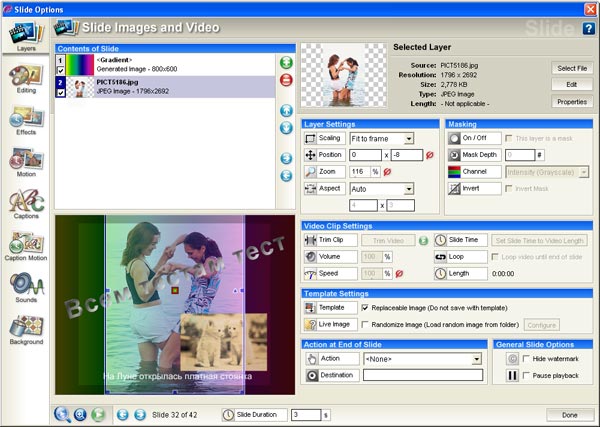
Каждый слайд может состоять из нескольких слоев. Помимо исходного изображения, слои могут представлять собой однотонный цвет или градиент. Допускается сортировка слоев путем их перемещения вверх или вниз. Каждый слой может масштабироваться перемещаться относительно холста. Вы можете использовать маску интенсивности, преобразуя при этом фото в черно-белый режим. Допускается указание продолжительности показа слайда, а также назначение действий на окончание его показа. Вы можете скрывать водяной знак во время воспроизведения отдельного слайда. Программа позволяет назначить в настройках графический редактор, который может быть вызван из диалогового окна работы со слоями.
Вторая группа опций Editing предназначена для корректировки фотографий. Ее средства по меркам специализированных продуктов, конечно, примитивны, однако вполне достаточны для того, чтобы немного улучшить качество снимков с целью их показа на телевизоре.
Перед началом корректировки необходимо выбрать слой. Данная операция может быть востребована только в случае наличия нескольких слоев внутри слайда, в ином же случае выбирать не из чего, все отлично, можно сразу приступать к работе.
В верхней части диалогового окна расположена панель предварительного просмотра изображения. На ней показывается только фото, а не ведь слайд. На слайде могут быть надписи, водяные знаки и прочие элементы оформления. Во время работы над фотографией все это нам не интересно, поэтому лишние элементы исключены.
С помощью инструментов общего редактирования фотографий вы можете вращать их с шагом в 90 градусов, отражать по вертикальной или горизонтальной оси, добавлять эффект виньетирования. Он заключается в создании фигурной рамки, отсекающей границы фото. Однако список шаблонов состоит всего лишь из двух пунктов, из прямоугольной и эллиптической рамок. Вы можете указывать их толщину, а также тип используемого градиента.
Функция удаления красных глаз работает примитивно. Вы осуществляете выделение в форме эллипса, и программа обесцвечивает данный регион.
Обрезание границ кадра совмещено с поворотами изображения на произвольный угол. Вы можете выделять лишь произвольную область снимка. Функции указания жестких пропорций кадра отсутствуют. Впрочем, не стоит забывать, что мы готовим фотографии не для печати, а для показа на телевизоре. А здесь соотношение сторон у фотографии не играет большой роли. В ином случае, все портретные снимки было бы необходимо немедленно исключить из проекта. Иначе нельзя, они ведь оставляют огромные полосы по краям кадра. Но это абсурд. Поэтому нет ничего страшного в том, что во время кадрирования нельзя указать соотношение сторон снимка.
Средства управления экспозицией и цветом довольно примитивны, однако позволяют быстро улучшать качество исходного снимка. Программа имеет даже один автоматический режим. Он позволяет настроить яркость, а также найти наиболее светлую и темную точки на фоне. Все три параметра выставляют в верное, согласно мнению автоматики, значение. Кроме того, вы можете регулировать контраст, оттенок и резкость снимка. Допускается также изменение прозрачности изображения, которое имеет смысл лишь при работе с несколькими слоями.
Впрочем, регулировка прозрачности может осуществляться и более продвинутым способом. Вы указываете базовый цвет. Он может задаваться из палитры, а также с помощью пипетки с дальнейшим выбором нужной точки на фотографии. Далее допускается включение прозрачности у точек, близких к базовому цвету по оттенку (hue) и по его интенсивности. Кроме того, вы можете менять оттенок внутри областей, идентичных с базовым цветом.
Программа позволяет тонировать снимки в любой оттенок, удаляя их цветовую составляющую. Фотографии могут обводиться цветными линиями, а также допускается включение тени. Для нее допускается указание цвета и степени прозрачности.
Следующие две вкладки содержат инструменты, предназначенные для создания эффектов во время показа слайдов. Основные отличия Motions от Effects заключаются в том, что во втором случае вы можете указывать некоторые опции, применимые исключительно к видео. Effects позволяет лишь описать стартовое и конечное изображение, а также имеет некоторые функции для их корректировки. Их смена всегда происходит путем затенения стартового кадра и проявления конечного варианта.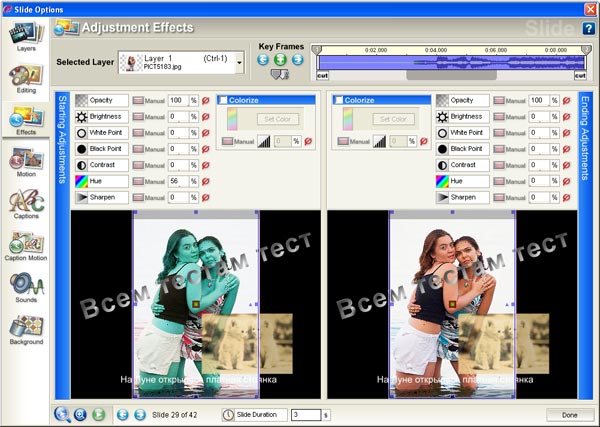
В качестве опций, с помощью которых корректируется изображение и, следовательно, появляется почва для рождения эффекта, используется основной набор функций раздела Editing. Вы можете менять прозрачность слоя, яркость, указывать белую и черную точки на снимке, регулировать контраст и резкость, сдвигать оттенок.
Время воспроизведения эффекта задается внутри панели ключевых кадров. Перемещая конечный кадр, можно включать предварительный просмотр эффекта. Например, если вы изменили оттенок исходного фото, то можно видеть, как он постепенно приходит в норму. Кожа моделей из трупного синего цвета постепенно становится румяной, здоровой и покрывается сексуальным загаром.
С помощью опций раздела Motion можно создавать сложную анимацию слоев слайдов. Допускается сдвиг фотографии внутри слайда, ее плавные повороты, приближения, удаления. Любой эффект может применяться линейно, с ускорением движения, с замедлением. Панель Key Frames позволяет указать множество ключевых кадров, создавая тем самым сложные, комбинированные эффекты.
Следующие две группы опций Captions и Caption Motion позволяют настроить надписи для каждого слайда, а также создать различные эффекты для их анимации. Структура их настроек повторяет описанные выше инструменты для создания эффектов. Captions дублирует опции редактора надписей, используемого при настройке общих параметров слайд-шоу. Caption Motion позволяет создавать сложные, комбинированные эффекты, применимые к надписям.
Опции раздела Sounds позволяют добавлять в каждое слайд-шоу дополнительные звуки. Программа обладает примитивным инструментом записи звука. Подобным образом можно оставлять голосовые комментарии, воспроизводимые вместе с конкретными слайдами. Все звуковые файлы можно обрезать, указывать сдвиг относительно начала показа слайда, настраивать плавное нарастание и затухание.
И, наконец, последняя группа опций настройки слайдов позволяет указывать их фоновый рисунок. Помимо изображения, в качестве подложки можно использовать однородный цвет и градиент. Базовые инструменты корректировки изображения, используемые при работе с подложкой, аналогичны опциям, используемым в разделе Editing.
ProShow Producer позволяет создавать большое количество конечных типов проектов. Слайд-шоу могут быть записаны на оптические диски в формате DVD Video, Video CD, Super Video CD. Допускается компиляция исполняемых файлов, в результате чего для запуска слайд-шоу даже не нужен будет проигрыватель. Достаточно лишь иметь компьютер с установленной на нем системой Windows. Компакт-диски могут содержать средства автоматического запуска (autorun). Вы вставили носитель в привод, слайд-шоу самостоятельно запускается. Вам не нужно даже прикасаться к клавиатуре или елозить мышью по коврику. Слайд-шоу могут сохраняться в формате Flash, а также превращаться в заставки, сберегающие экраны мониторов (screensaver). При создании Web Show генерируются файлы HTML, и вы можете просматривать фотографии прямо из браузера. Проекты могут публиковаться на специальном сервисе разработчика, а также отправляться по электронной почте в виде исполняемых файлов.
Выбор огромен. Однако чаще всего слайд-шоу записываются на DVD. На момент написания статьи это наиболее доступный носитель, оптимальный по соотношению цены к объему данных, которые можно записать на диск. По этой причине стоит пристально обратиться именно к опциям создания проектов DVD Video.
DVD диск с видео неполноценен, если не содержит меню, с помощью которого можно выбрать фильмы, презентации, эпизоды, звуковые дорожки и многое другое. ProShow Producer содержит отдельный набор опций, предназначенный для организации подобного меню.
Важно отметить, что программа предлагает огромное количество готовых решений, тем оформления. Представьте себе ситуацию. Вы выбираете в фотосалоне обложку для диска со свадьбой. Гораздо приятней, если каталог содержит множество готовых вариантов. Если клиента заставлять думать о дизайне, комбинировать элементы интерфейса, он просто развернется и пойдет в другой салон. Работа с программным продуктом должна строиться по таким же принципам. Если где-то возможно упросить жизнь пользователю, сделать работу проще, понятней, интересней, то обязательно надо это делать. Иначе пользователь перейдет на другой программный продукт, как его не удерживай бесплатными обновлениями и скидками на другие программные продукты.
Разработчики ProShow Producer поступили мудро. Основное диалоговое окно не содержит инструментов ручной корректировки меню. Вы не можете перемещать его элементы в произвольные места, масштабировать и выполнять прочие операции, что присутствуют в алогичных программах. И это, на самом деле, отлично. Вместо ручных опций, вы можете выбирать оформление из огромного числа стилей, отсортированных по тематикам. Кроме того, вы можете выбрать раскладку меню и кнопок. Вариантов выбора также множество. Вот, фактически, и все. Начинающий пользователь, которому не нужны более сложные методы работы над меню, может быть, даже не заметит кнопки Customize, которая открывает полноценный редактор меню DVD-диска.
Меню может состоять из нескольких страниц. Вы можете менять их порядок, добавлять и удалять элементы из списка. Настройки по умолчанию во многом зависят от выбранной раскладки элементов. Если она подразумевает лишь одно слайд-шоу на странице, а их в проекте три штуки, то и страниц по умолчанию будет тоже три.
Опции Shows позволяют связывать страницы и слайд-шоу проекта. Например, в предыдущем пункте вы создали дополнительную страницу. Она не должна пустовать, из нее должно вызываться какое-нибудь слайд-шоу. Его можно выбрать в разделе Shows. Допускается задание цвета для кнопки, на которую навели указатель мыши или просто сделали активной на бытовом проигрывателе, а также можно выбрать цвет для нажатой кнопки.
Впрочем, пустые страницы можно оформлять и иным способом. Раздел Image/Video допускает указание любого видео или графического файла в качестве дорожки проекта DVD Video. Иными словами, в проекте могут участвовать не только слайд-шоу, созданные в ProShow Producer, но и внешние данные, являющиеся графикой или видео. На кнопки, созданные подобным способом, может быть назначено действие из заранее подготовленного списка. Например, вы можете зациклить воспроизведение всех слайд-шоу.
Группа опций Editing позволяет редактировать изображения, входящие в слайд-шоу. В настройках нет ничего нового. Вы можете лишь управлять несколькими параметрами экспозиции и цвета, обводить слои рамкой, отбрасывать тень и производить тонирование.
Функции Captions позволяют редактировать любые надписи внутри меню DVD–диска. Допускается смена шрифта, его размера, стиля, цвета, степени прозрачности, метода выравнивания. У каждой кнопки может быть отредактировано ее действие.
И последняя группа опций позволяет указать звуковой файл, который будет воспроизводиться во время вашей навигации по меню. Для каждой страницы можно указывать уникальный файл. Все звуковые дорожки могут иметь уникальные настройки, выражающиеся в регулировке громкости, в правилах нарастания и затухания звука.
Но вернемся к опиям создания DVD диска. Вслед за компоновкой его меню, можно добавить в проект вступительное видео. Оно будет воспроизводиться сразу после вставки носителя в привод, до активизации меню.
Качество звука и видео настраивается в разделе Output Options. Вы можете использовать готовые сюжетные программы, а также вручную выбрать стандарт сигнала, настроить качество аудио и видео.
При воспроизведении диска на персональном компьютере можно настроить его автоматический запуск. В случае использования PC Autorun, появляется возможность включения в проект стартовой заставки, на которой отображается прогресс загрузки слайд-шоу.
ProShow Producer поддерживает управление цветом. Вы можете указывать отдельные профили для проектов DVD Video и для воспроизведения слайд-шоу на персональном компьютере.
Остальные типы проектов имеют схожие типы настроек, и не стоит останавливаться на каждом из них. Важно лишь отметить разнообразие применений ProShow Producer. Программу можно использовать для создания подарочных дисков, для организации офисных презентаций. Если необходимо продемонстрировать работу в Сети, то можно организовать web-галерею, слайд-шоу в формате Flash.
При этом, вопреки традиционному мнению, универсальность не идет программному продукту во вред. Да, ProShow Producer умеет делать многое, но это никак не сказывается на качестве отдельных инструментов. Грамотная компоновка элементов интерфейса позволяет довольно быстро изучить программный продукт. Обилие инструментов, опций не бросается в глаза, благодаря грамотной их структуре. Вы всегда видите перед собой только то, что требуется в данный момент.
Минусом данной программы является ее цена. Она значительно выше, чем у многих конкурентов. Причем, разница порой измеряется порядками. Оправдана ли она? Вряд ли, если вы собираетесь пользоваться программой исключительно в любительских целях. Хороших и бесплатных программ для подобных целей не существует, однако нетрудно найти аналоги, стоящие почти в 10 раз дешевле.


